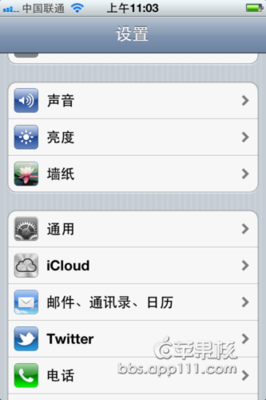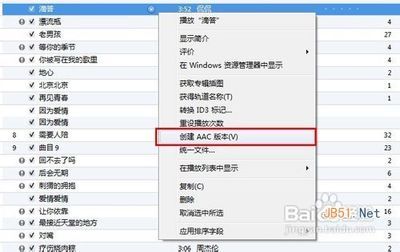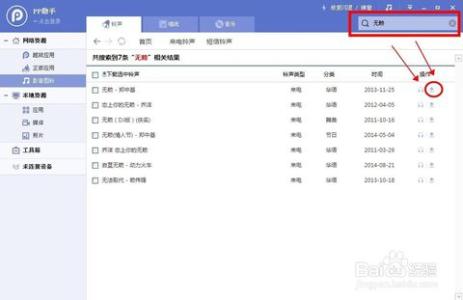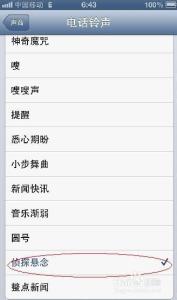苹果6设置apple id教程:
1.在 iPhone 主屏上找到“App Store”图标,点击打开
2.打开 App Store 应用商店以后,用手指向上滑动,点击底部的“登录”按钮
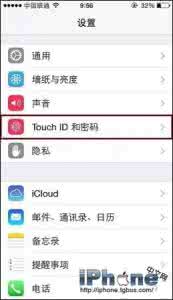
3.在弹出的选项菜单中,点击“创建新 Apple ID”选项
4.在选择国家和地区页面,默认是中国,点击“下一步”继续
5.在条款与隐私页面,直接点击“下一步”继续
6.在弹出的窗口中,继续点击“同意”按钮
7.接下来进入 Apple ID 的注册页面,先输入自己常用的邮箱作为 Apple ID,再输入二次相同的密码
注:注意密码要求,需要有大写字母,不能少于8个字符。
8.用手指在屏幕上向上滑动,接着填写安全信息,即常用的问题和答案
9.填写自己的出生年月日,好了之后,点击右下角的“下一步”按钮
10.需要提供付款信息,这里选择银行卡为例,然后再输入自己的姓和名
11.用手指在屏幕上向上滑动,接着填写账单寄送地址,填写好后点击“下一步”按钮
12.显示注册成功,并提示我们前往我们用于注册 ID 的邮箱,验证这个 Apple ID
 爱华网
爱华网